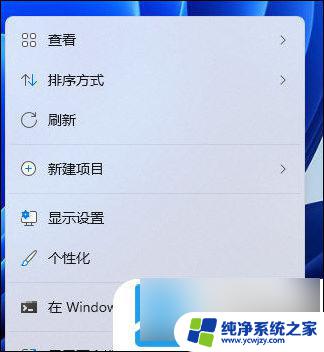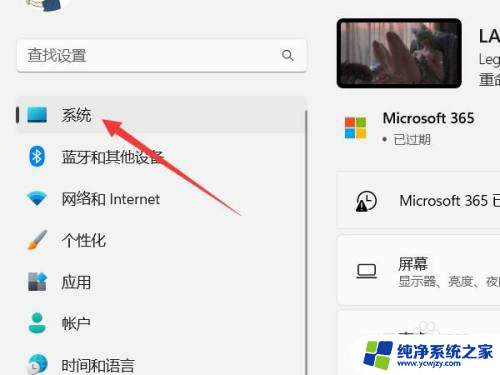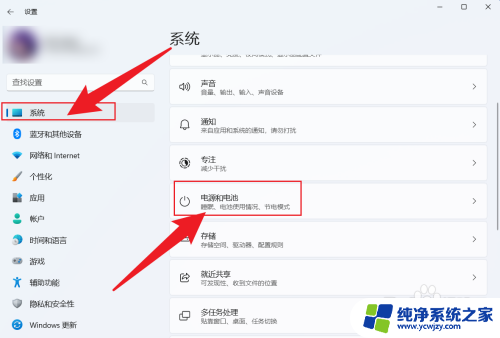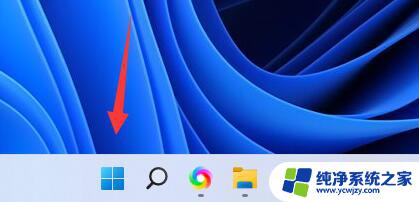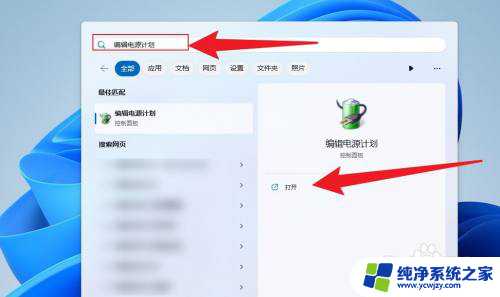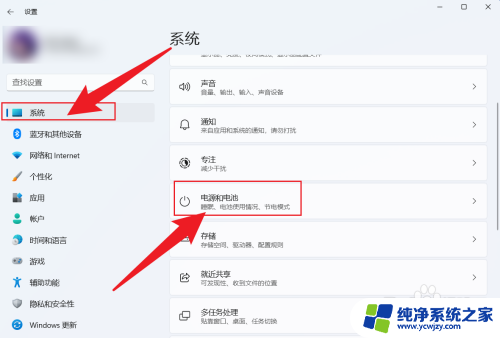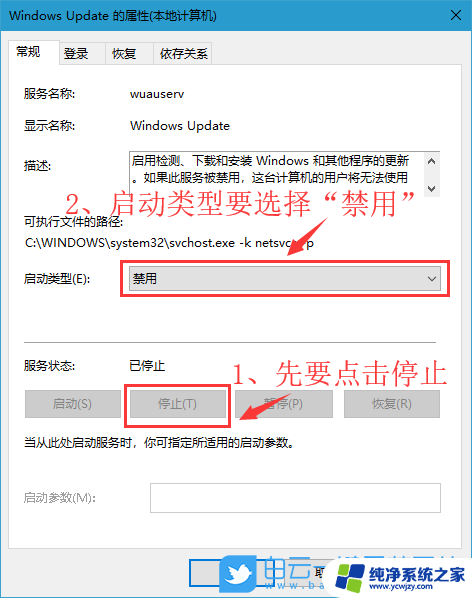电脑怎么调不熄灭屏幕win11
更新时间:2024-05-01 14:02:31作者:jiang
Win11系统中有时候会出现电脑屏幕无法熄灭的问题,让用户感到困扰,在Windows11中,屏幕不休眠的设置可能会导致电脑无法自动进入睡眠模式,影响用户正常使用。为了解决这个问题,我们可以通过简单的设置调整屏幕休眠时间,让电脑在一定时间内自动进入休眠状态,节省能源的同时也延长电脑的使用寿命。接下来我们将介绍如何在Win11系统中调整屏幕休眠设置,让电脑更加智能高效地运行。
1、右键点击桌面空白处,在打开的菜单项中,选择个性化;
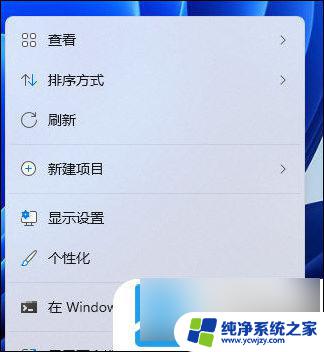
2、个性化设置窗口,右侧点击锁屏界面(锁定屏幕图像、应用和动画);
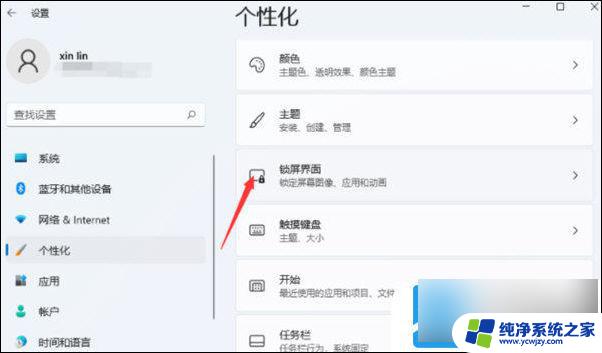
个性化 - 锁屏界面,点击相关设置下的屏幕保护程序

3、屏幕保护程序设置窗口,点击下方的更改电源设置;
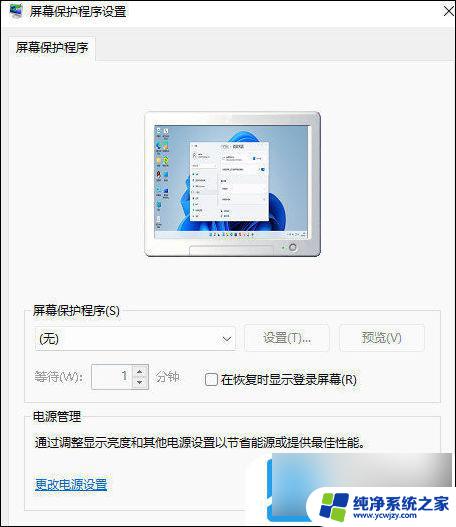
4、电源选项窗口,在所选的电源计划后面,点击更改计划设置;
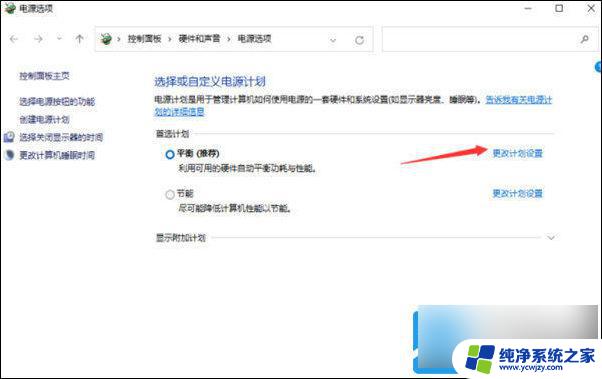
5、将关闭显示器和使计算机进入睡眠状态,都选择从不即可;
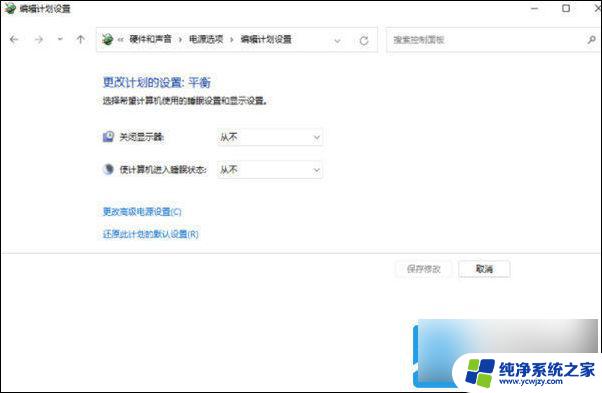
以上是关于如何解决Windows 11电脑无法关闭屏幕的全部内容,如果您遇到相同的问题,可以参考本文中提到的步骤进行修复,希望对大家有所帮助。